
트위터를 하다 보면 팔로잉 대상이 많아지게 됩니다. 팔로잉이 많아지면 타임라인에서 순식간에 글이 지나가기 때문에 다 볼 수가 없게되죠. (어떤 분들께서는 타임라인이 지저분해 진다고 표현하시더군요^^). ?트위터를 처음 시작 후 얼마 되지 않았을 때 이렇게 많은 글은 언제 다 보나? 띵~~~ 했던 기억이 납니다^^.
이 때 유용한 기능이 리스트(Listed) 기능이죠. 이 리스트명을 자신이 관심있게 보는 분야별로 정리해서(컴퓨터에 폴더 이름을 자신의 취향대로 꾸미는것과 동일한 개념) 팔로잉한 분들의 글을 읽게 ?되면 편합니다.
이것도 잠시…저 같은 경우에는 트위터를 하다 보니 내가 좋아하는 사람이 다른 사람과 나눈 대화 보다는 그 분이 올린 ?순수 Tweet 글만 따로 뽑아 보면 좋겠다는 생각이들더군요. 특히, 내가 팔로잉을 할 것인지 결정하기 전에 평소 그 분이 자신의 생각을 정리해서 올린 글만 뽑아 보게되면 상당히 유용하겠단 생각이 들었습니다.
블로그에서는 지금 제가 이 블로그에 글을 작성하듯이 나만의 생각을 담아 두기 때문에 상대방이 평소 어떤 분야에 관심을 갖고 있고 어떤 정보를 공유하려 하는지 쉽게 파악이 됩니다만 트위터에서는 Reply와 RT가 함께 나오기 때문에 팔로잉을 하려는 분의 생각만 따로 정리한 Tweet만 보고 싶어졌습니다. 그래서 유트윗에 붙인 기능이 하나 있습니다.
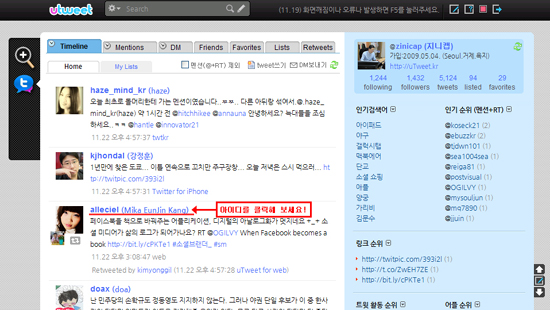
트위터 아이디를 클릭하면 해당 아이디가 포함된 전체 글을 볼 수 있습니다.
타임라인 또는 검색화면 어디에서나 특정 트위터러의 아이디를 클릭하면 그 사람과 관계된 모든 글을 볼 수 있습니다. 상대방과 주고 받은 대화(Reply) 와 RT된 글을 보게되는거죠. (참고로 유트윗에서 사진을 클릭하면 프로필 창이 열립니다)
대화 내용이나 RT된 글도 큰 의미를 갖지만 때론 순수 Tweet 글만 보고 싶다면 아래처럼 옵션을 한 번만 체크해 보세요.
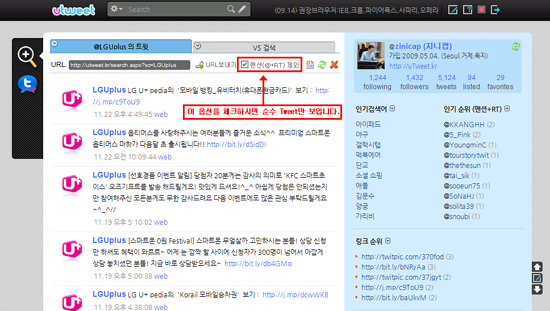
멘션(@+RT)제외 옵션을 체크하면 순수 Tweet만 보게됩니다.
타임라인이나 검색화면 상단에 있는 멘션(@+RT)제외 옵션을 체크하면 해당 트위터 계정에서 올린 순수 Tweet만 보게됩니다. 개인적으로는 평소 좋은 글을 많이 올려주시는 분들의 글만 빨리 뽑아 보고 싶을 때 이 기능을 이용하고 있습니다.
유트윗 검색창에 특정인의 계정 아이디로 검색하시면 기본 검색에서는 그 분의 아이디가 포함된 모든 글이 나오게 되지만, 이 옵션을 이용하면 순수 Tweet 만 볼 수 있습니다.
